Ubuntu neielādē - problēmas risinājums

- 2348
- 139
- Alejandro Moen
Jebkura operētājsistēma var pārtraukt darbu noteiktu iemeslu dēļ. Lietotāja darba ar sistēmu procesā, tiek instalēti jauni utilītas, atjauninājumi, dažādi faili, kas galu galā var izraisīt konfliktu OS iekšienē. Šajā rakstā mēs sīki analizēsim, ko darīt, ja Ubuntu nesāksies. Tātad, nokāpsim.

Ubuntu palaišanas kļūdu var viegli novērst.
Ir veids, kas ļauj jums atrisināt šādu problēmu Linux Ubuntu. Vairāk par to tālāk rakstā.
Pirmkārt, jums jāatrod disks ar Ubuntu, no kura tika veikta instalācija. Ievietojiet disku un atsāknējiet tā, lai atvērtu sākotnējās slodzes ekrānu. Atverot izvēlni, noklikšķiniet uz "Atgūt salauztu sistēmu". Pēc tam sāksies Ubuntu process, sākumā jūs varētu domāt, ka ir sākusies parastā sistēmas instalēšana, jo, tāpat kā instalācijā, jums būs jāizvēlas valoda un jāiestata tīkla iestatījumi. Pievērsiet uzmanību uzrakstam "glābšanas režīms", kas parādījās ekrāna augšējā kreisajā stūrī.
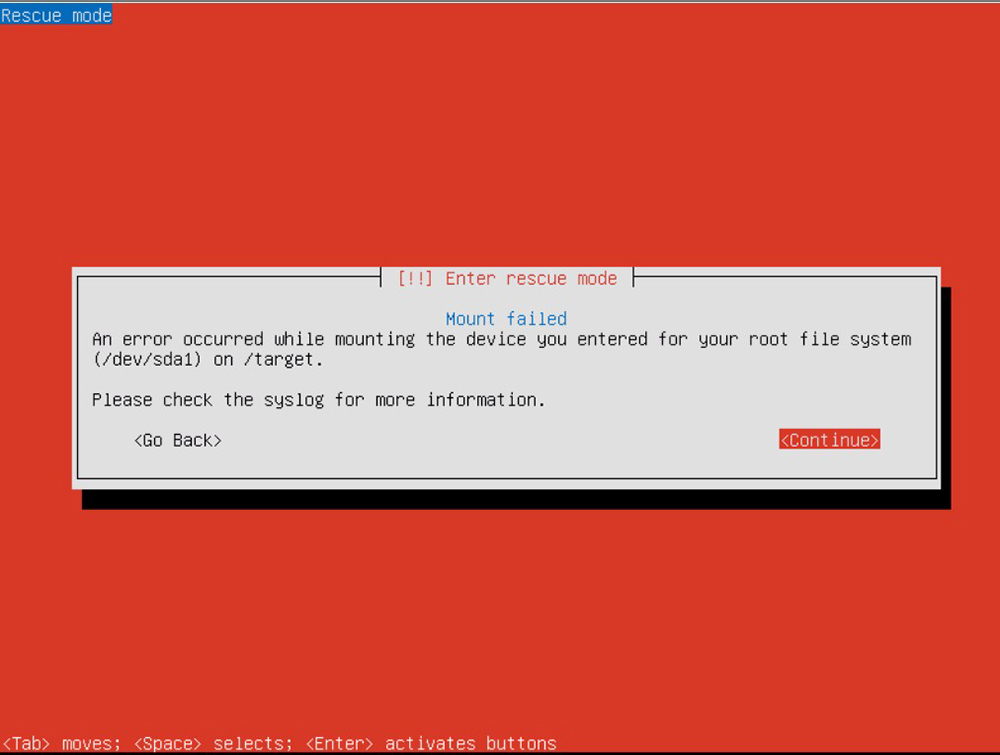
Pārejiet tālāk, līdz sasniedzat posmu, kurā jums jāizvēlas saknes ierīces sakne.
Lai izvēlētos pareizo, jums labi jāzina sadaļu izvietošana par datora cietajiem diskiem. Ja tas nav jūsu gadījums, jums, iespējams, būs nepieciešami vairāki mēģinājumi, tomēr ir daži padomi, kas palīdzēs jums izdarīt pareizo izvēli:
- Ja Ubuntu tika instalēts kā vienīgā OS, tad Ubuntu pārrakstīja visu pašreizējā diska saturu. Visticamāk, sakņu failu sistēma ir pirmā sadaļa.
- Ja Ubuntu tika instalēts divkāršās ielādes konfigurācijā ar Windows OS, sarakstā atlasiet otro sadaļu.
Pēc sakņu failu sistēmas izvēles sāksies tā montāžas process, ja veiksmīga beigas būs, jūs apmeklēsit nākamo logu. Ja tas nenotiek, tad sadaļa tika izvēlēta nepareizi.
Vispārīgais atveseļošanās scenārijs
Dodoties uz nākamo logu, jums būs jānorāda atkopšanas opcija. Izvēle ir atkarīga no simptomiem, kas parādās OS ielādes laikā.
- Sistēma nevar iet tālāk par lejupielādes izvēlni, vai arī tajā ir kļūdas.
Parastā sistēmas problēma, kuru nevar lejupielādēt. Varbūt iemesls ir tas, ka, izmantojot dubultā iekraušanu, jūs nejauši atjaunojāt logus vai citu OS. Lai atrisinātu šo problēmu, ir nepieciešams pārinstalēt GRUB. Lai to izdarītu, dodieties uz izvēlni, lai izvēlētos atkopšanas operācijas, un atlasiet “Reinstall Grub Boot Loader”. Nākamajā posmā jums jāizvēlas, kur instalēt Grub, ja aizmirsāt, kur tieši atrodas Grub Bootloader, visticamāk, ka jūs to instalējāt cietajā diskā, kas bija pirmais. Tas ir, visticamāk, ka tas ir "HD0". Pēc GRUB pārinstalēšanas jūs atgriezīsities izvēlnē, lai izvēlētos operācijas. Noklikšķiniet uz "Atsākiet sistēmu", lai pārietu uz lejupielādes izvēlni.
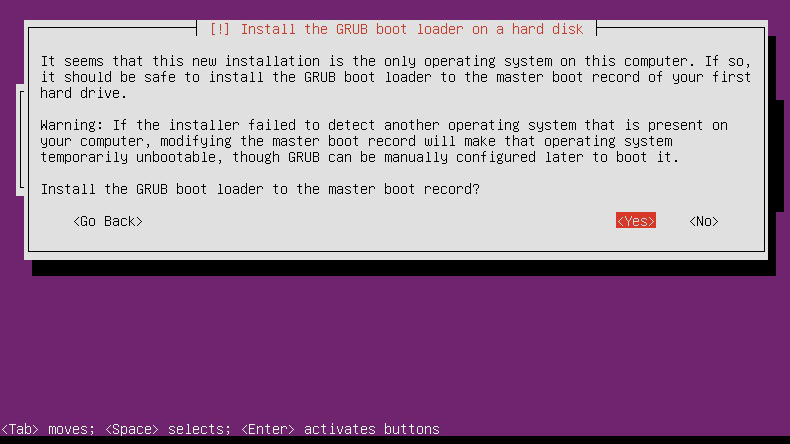
- Sistēmai izdodas atstāt lejupielādes izvēlni, taču tik un tā nav piekļuves saknes FS saknei.
Šis simptoms, iespējams, ir visspilgtākais, jo to var izraisīt daudz dažādu darbības traucējumu. Vispirms mēģiniet pārstartēt un izvēlēties ielādi ar citu kodolu. Ja atlasītais kodols tiek ielādēts, tad problēma ir aprīkojuma atbalsts pēdējā kodolā. Pēc darba kodola ielādes pārbaudiet jaunā kodola atjauninājumus. Ja līdzīgas problēmas parādījās dažādu kodolu izvēles posmā, dodieties uz nākamajiem posmiem.
Ja rodas problēmas, šāda veida jānovērš tieši no diska. Lai to izdarītu, atlasiet "Izpildiet apvalku instalētāja vidē". Tālāk jūs iekritīsit Busybox apvalkā, kur varat veikt noteiktu diagnostiku, kā arī atjaunošanas operācijas.
Saknes FS pārbaude
Pirmkārt, pārliecinieties, ka varat izlasīt no saknes FS. Iekraušanas laikā atkopšanas diska režīms piestiprina šo failu sistēmu uz /mērķi. Uzrakstiet komandu:
~ # ls /mērķis
Ja jūs instalējāt Ubuntu, izmantojot noklusējuma parametrus, jūsu saknes failu sistēmai jābūt ieslēgtai/dev/diski/diska0/parāde.
Failu sistēmas atjaunošana
Pēc tam izmantojiet komandu FSCK, lai atjaunotu failu sistēmu. Pirmkārt, ir jāatklāj sadaļa /mērķis, ja tā vēl nav uzstādīta. To izdara komanda:
~ # umount /target
Atkopšanas režīmā ir FSCK utilītas tikai Ext2, Ext3 un JFS failu sistēmām, tāpēc, ja instalēšanas laikā esat izvēlējies citu FS, jums būs jāizmanto cits instalācijas disks. Pēc noklusējuma FS Ext3 tiek izmantots Ubuntu, tāpēc, ja jūs veicat noklusējuma instalēšanu, jums būs jāievieš disks, lai pārbaudītu un atjaunotu disku:
~ # / Sbin / fsck.Ext3 -f/dev/diski/disks0/daļa1
FSKK.Ext3 nomainiet ar FSCK.Ext2 vai fsck.JFS, ja jums ir attiecīgi sadaļas ar Ext2 vai JFS, kā arī mainiet sadaļu uz jūsu konkrēto sakni. Pabeidzot FSCK, atkal uzstādiet sadaļu uz /mērķi un mēģiniet tai piekļūt, izrakstot komandu LS:
~ # Mount/dev/diski/disks0/daļa/mērķa
~ # ls /mērķis
Ja ekrānā tiek parādīti vairāki faili un direktorijs, tad ierīce tiek atjaunota! Izmantojiet izejas komandu, lai atstātu Busybox apvalku. Veiciet datoru un pārbaudiet, vai tiek ielādēta tūlīt.
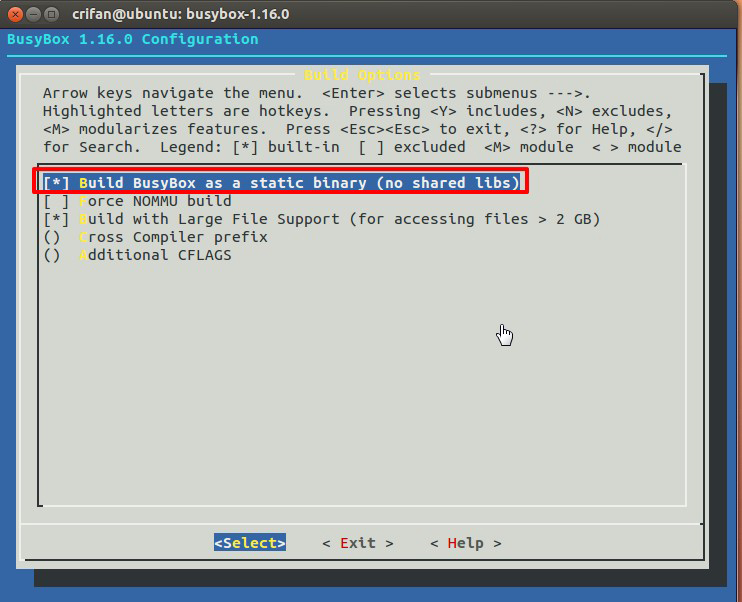
Ja sistēma ir ielādēta, bet karājas uz jebkura pakalpojuma, dodieties uz apvalku starp sakņu failu sistēmu un atkopšanas operāciju izvēlnē atlasiet “Izpildiet apvalku/dev/disku/diska0/daļā1”. Šis nosaukums var nedaudz atšķirties, ja jums ir cita sadaļa kā saknes fs.
Tālāk jūs iekritīsit savas saknes fs apvalkā. Tur jūs varat pārvietoties pa FS, kā arī izpildīt komandas tā, it kā jūs patiešām lejupielādētu savu failu sistēmu. Tālāk jums jāatrod init pakalpojums, kas ir problēmas iemesls. Deaktivizēt to. Sadaļā "Pakalpojumu palaišanas pārvaldība" ir norādījumi par to, kā atrast un atspējot pakalpojumus, kas tiek palaisti lejupielādējot. Ja Ubunta ir instalējis pēc noklusējuma, jūs, visticamāk, atradīsit savu pakalpojumu vai /etc /rc2.D, vai /etc /rcs.D. Atrodot problēmu pakalpojumu, mainiet tā vārdu, aizstājot burtu "S" ar "D".
Pēc init skripta deaktivizēšanas uzrakstiet komandu izejas un atstājiet apvalku un pēc datora aizpildīšanas. Mēģiniet vēlreiz ielādēt savu Ubunta sistēmu. Deaktivizētais init skripts vairs neradīs problēmu, tāpēc nekas nevajadzētu neļaut jums veiksmīgi ielādēt šo laiku.
Tagad jūs zināt, ko darīt, ja Ubuntu neielādē. Rakstiet komentāros, vai esat tikuši galā ar šo uzdevumu, dalieties pieredzē ar citiem lietotājiem, risinot šādas problēmas, un uzdodiet jautājumus par raksta tēmu, ja esat palicis.

